
Cuprins:
- Pasul 1: Instrumente și piese necesare
- Pasul 2: Scoateți bateria
- Pasul 3: Scoateți capacul inferior al computerului
- Pasul 4: Scoateți ansamblul ventilatorului
- Pasul 5: Puneți din nou ansamblul ventilatorului în computer
- Pasul 6: Reinstalați panoul inferior al computerului
- Pasul 7: Odată finalizat, verificați operațiunea
- Autor John Day [email protected].
- Public 2024-01-30 11:43.
- Modificat ultima dată 2025-01-23 15:04.



În acest instructabil, voi înlocui un ventilator pe un laptop Sony model PCG-9Z1L.
Pasul 1: Instrumente și piese necesare

1) Ventilator pentru Sony PCG-9Z1L (Comandați online)
2) Cleste cu nas lung (magazin de hardware sau electronice)
3) Selectarea șurubelnițelor mici. Tipuri Phillips și Slot. (Magazin de hardware sau electronice)
4) Compus pentru radiator de siliciu (magazin de electronice sau online)
Pasul 2: Scoateți bateria

Bateria este primul lucru care trebuie îndepărtat, urmat de capacul pentru memorie și capacul pentru hard disk. Scoateți fiecare șurub de pe capacul inferior al laptopului.
Pasul 3: Scoateți capacul inferior al computerului


După scoaterea tuturor șuruburilor de pe partea inferioară a computerului, inclusiv a celor din compartimentul bateriei. Scoateți, de asemenea, hard diskul și suportul pentru hard disk de pe computer pentru a le scoate din cale. Puneți șuruburile, capacele, unitatea de disc și acoperiți-le cu grijă.
Pasul 4: Scoateți ansamblul ventilatorului



Scoateți ansamblul ventilatorului așa cum se arată în imagine. Scoateți cu grijă conectorul de pe placa de circuit. Scoateți ventilatorul capturat din ansamblu și înlocuiți-l cu noul ventilator. Puneți un nou compus din silicon acolo unde radiatorul atinge cipul procesorului.
Pasul 5: Puneți din nou ansamblul ventilatorului în computer

Puneți ansamblul ventilatorului înapoi în computer și atașați cu grijă conectorul la placa de circuit. Reinstalați hard diskul și suportul pentru hard disk.
Pasul 6: Reinstalați panoul inferior al computerului


Reinstalați panoul inferior al computerului și capacele din plastic pentru hard disk și memorie. Reinstalați bateria odată ce totul este împreună.
Pasul 7: Odată finalizat, verificați operațiunea


Odată ce totul este din nou împreună, porniți computerul și lăsați-l să pornească. Lăsați computerul pornit pentru o vreme și, în scurt timp, ar trebui să auziți ventilatorul pornind.
Recomandat:
Șapcă de baseball pentru răcirea ventilatorului de vară: 6 pași

Șapcă de baseball de răcire a ventilatorului de vară: Într-o zi, când scotoceam prin garderobă, am văzut o șapcă de baseball roșie veche pe care am cumpărat-o anul trecut. Dintr-o dată și mi-a venit în minte o idee, aș putea modifica acest capac vechi într-un produs misto numit pălărie de ventilator, un produs de inovație foarte special
Înlocuirea bateriei iPhone 6 Plus: Ghid pentru înlocuirea bateriei interne: 12 pași (cu imagini)

Înlocuirea bateriei iPhone 6 Plus: Ghid pentru înlocuirea bateriei interne: Hei băieți, am făcut un ghid de înlocuire a bateriei iPhone 6 cu ceva timp în urmă și se pare că a ajutat mulți oameni, așa că iată un ghid pentru iPhone 6+. IPhone 6 și 6+ au în esență aceeași versiune, cu excepția diferenței evidente de dimensiune. Există
Utilizarea diodelor pentru controlul ventilatorului .: 7 pași
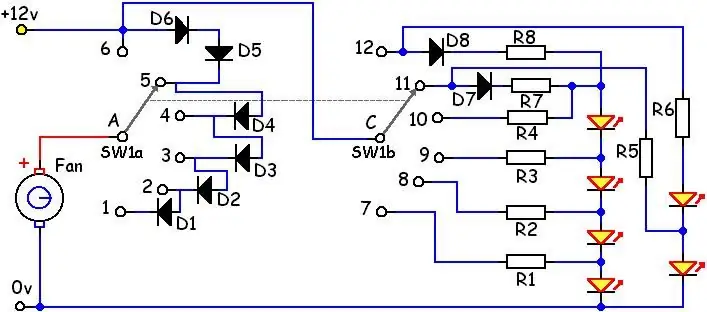
Utilizarea diodelor pentru controlul ventilatorului: în alternativă la utilizarea reostatelor și a cipurilor pentru controlul vitezei ventilatorului. Ideea pentru acest lucru a venit de la http://www.cpemma.co.uk/sdiodes.html ACUM http: //www.pcsilencioso.com/cpemma/sdiodes.html și am vrut să-l explic puțin mai mult și să construiesc
Înlocuirea ventilatorului de alimentare cu computer: 11 pași

Înlocuirea ventilatorului sursei de alimentare a computerului: Acest manual descrie modul de înlocuire a ventilatorului în interiorul unei surse de alimentare standard pentru computer. Poate doriți să faceți acest lucru deoarece ventilatorul este defect sau să instalați un alt tip de ventilator, de exemplu unul iluminat. În cazul meu, am decis să înlocuiesc
Schimbare automată a ventilatorului LED RGB pentru PC: 5 pași

Auto Change RGB Led Fan pentru PC: Am comandat o pungă de 100 rgb led, așa că mă gândesc să schimb orice led din orice dispozitiv cu rgb .. lol Ne pare rău, acesta este primul meu instrument și este o mică plasă
